现在很多打印机是打印、扫描一体机,不仅可以用来打印文件,还能扫描文件,那么打印机怎么扫描纸质文件呢,其实只要打开电脑打印机,就能使用扫描了。
1、首先,确保我们的打印机有扫描功能。
2、接着,只要将需要扫描的文件放在扫描仪上。

3、然后点开电脑上开始菜单,打开“设备和打印机”
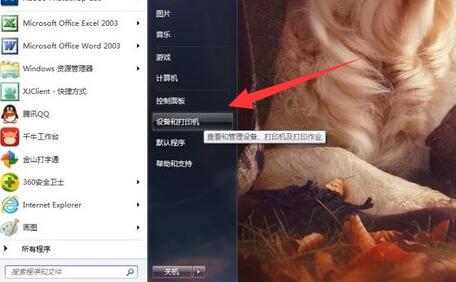
4、随后双击打开想要使用的打印机。
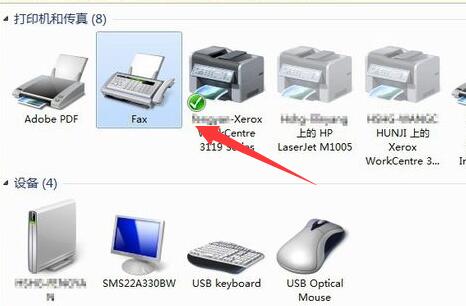
5、进入后,点击左上角“新扫描”
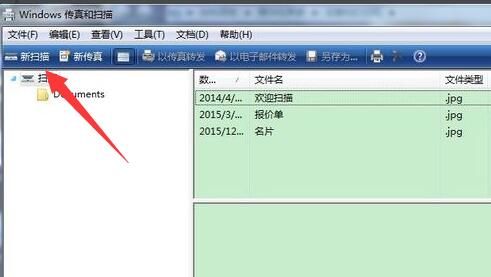
6、接下去就能选择扫描格式了,设置完成后点击“扫描”
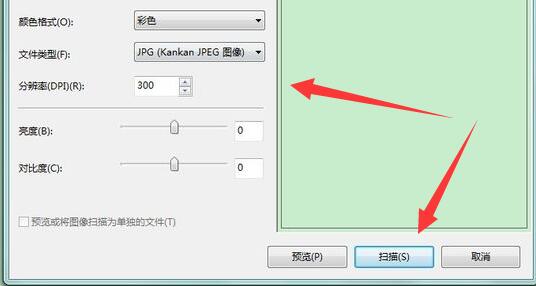
7、最后等待扫描完成,设置一个标题名称就可以了。

以上是教你如何将文件从打印机扫描到电脑的详细内容。更多信息请关注PHP中文网其他相关文章!




